Excel怎么快速制作双层饼图 Excel双层饼图快速制作教程
原创问题:如何制作 excel 双层饼图在 excel 中,双层饼图是一种直观的可视化工具,可帮助您展示复杂的数据关系。简单说明:本文由 php小编新一提供,将分步指导您如何快速制作双层饼图,让您的数据更具表现力。
1、选择A2:B10单元格区域,在插入选项卡中选择饼图然后点击确定生成图表,更改区域数据水平数据轴标签为C3:C10单元格,操作如下图所示。

2、设置图表元素位置以及删除图表中不需要的元素。点击图表中的图例,按delete键删除。
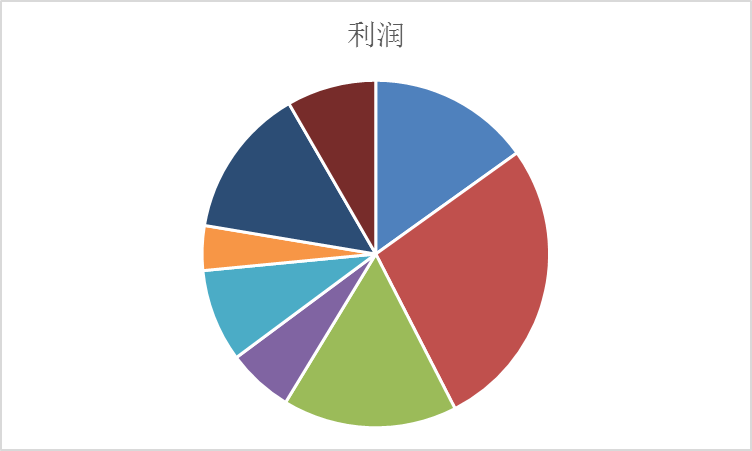
3、点击饼图,在设计选项卡-选择数据,把区域数据添加进来,更改区域数据水平数据轴标签,点击确认,操作如下图所示。

4、鼠标右键单击饼图,选择更改系列图表类型,将区域饼图绘制在次坐标轴,操作如下图所示。
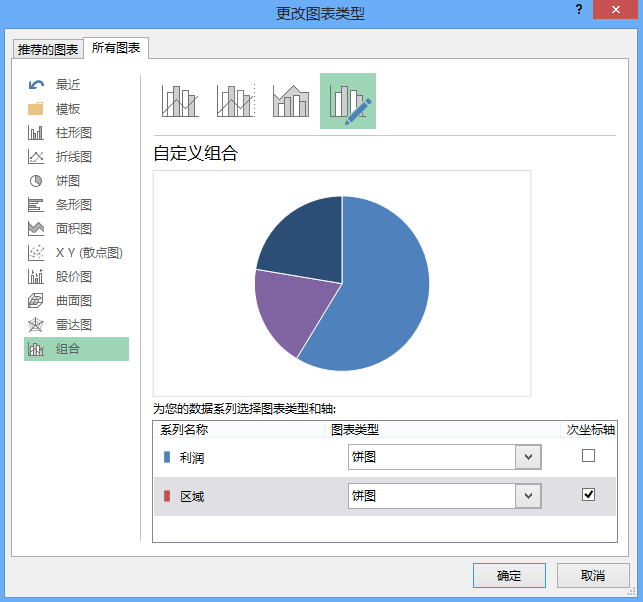
5、点击区域饼图,设置饼图分离为80%,然后再双击单个饼块,依次设置其点分离为0%,其操作步骤如下图所示。
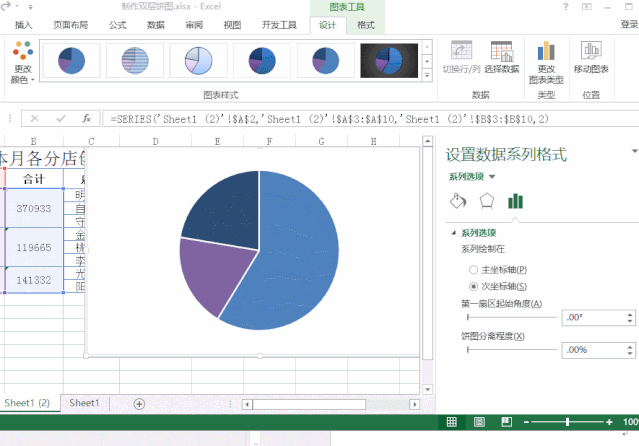
6、在图表元素下添加数据标签,勾选标签选项中的类别名称,并设置下方的分隔符为分行符。其操作如下图所示。
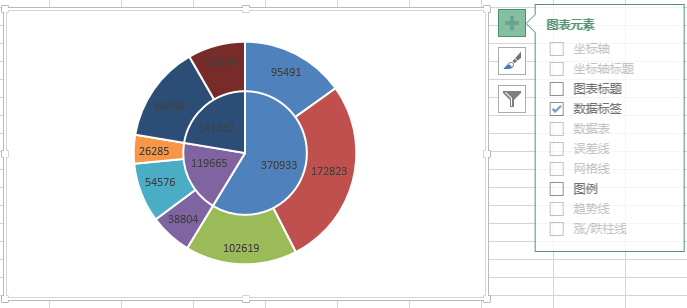

7、美化图表,为图表添加标题,在图表工具的设计栏下选择合适样式,其效果如下图所示。
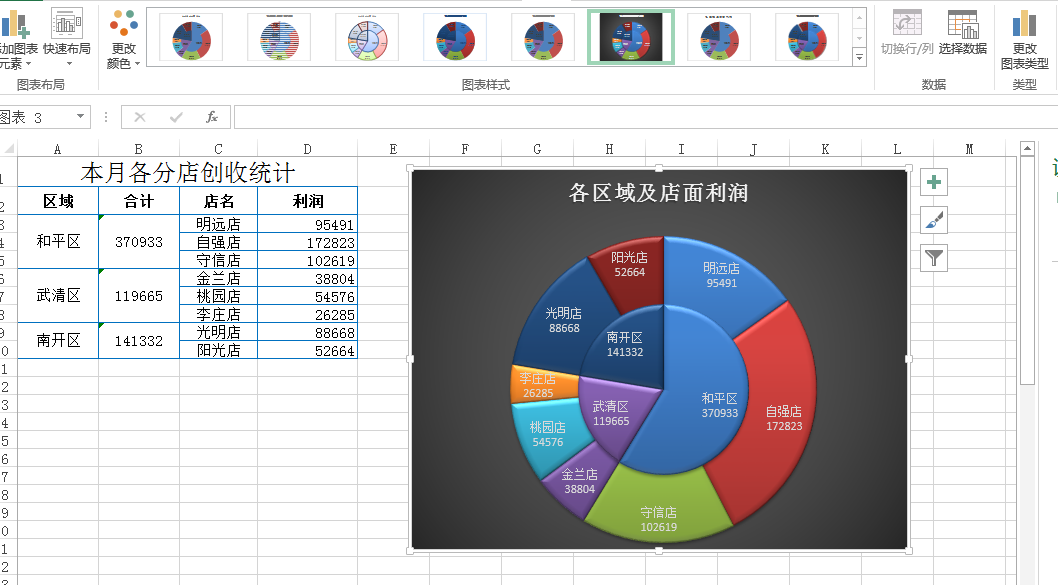
以上就是Excel怎么快速制作双层饼图 Excel双层饼图快速制作教程的详细内容,更多请关注IT视界其它相关文章!
 IT视界
IT视界




 豫公网安备41012202000391号
豫公网安备41012202000391号